Sistema de Transporte - Cota por Quilometragem
Novo sistema de Gerenciamento do Transporte
O Conselho Universitário da Universidade Federal de Ouro Preto, em sua 356ª Reunião Ordinária, realizada em 21 de junho de 2022, no uso de suas atribuições legais, estabeleceu que o sistema de distribuição de cota para utilização do transporte da UFOP por Unidades Administrativas e Acadêmicas passa a ser por quilometragem. A mesma resolução estabeleceu o Sistema de Viagens Compartilhadas como sistema de transporte da Universidade Federal de Ouro Preto, em substituição ao Sistema de Transporte Consciente.
O QUE MUDOU? Informações detalhadas abaixo.
1 - Distribuição em quilomêtros, não mais por financeiro - Cada requisição de veículo descontará no saldo do setor a quilometragem corresponente a distância da viagem pretendida .
Obs: Continuaremos informando o custo em R$ que a requisição gerará para UFOP.
2 - Melhor eficiência de gestão pela coordenadoria de transporte, permitindo a seleção prévia de motoristas e veículos por requisição;
3 - Gerenciamento da capacidade de passageiros por requsição - De acordo com o veículo selecionado pelo setor de transporte, será apresentado a insttuição a possibilidade de caronas disponíveis para o destino, que poderá ser requerida por outros setores dentro da instituição.
4 - Possibilidade de compartilhar viagens dividindo a as cotas por setores;
Como funciona:
- Pode-se compartilhar uma viagem numa mesma requisições (ADMINSTRATIVAS e de CARGA) que estão ATENDIDAS e ou PARA ATENDIMENTO dentro do prazo de 24h antes da data de partida;
- A quilometragem da viagem é dividida pelo número de setores na requisição (não pelo número de passageiros);
- Após solicitar a requisição, ela será criada na página de Requisição e precisa ser Autorizada, Aprovada e Atendida como as demais requisições;
Distribuição de cotas por quilômetro:
1 - No momento em que a requisição for salva a quilometragem será subtraida do saldo disponível na AÇÃO UFOP selecionada;
2 - Somente poderão ser realizadas requisições cujo a distância seja menor que o saldo disponível na AÇÃO UFOP selecionada;
3 - Se a requisição for cancelada ou apagada a quilometragem será estornada (isso é válido somente para requisições que ainda não foram atendidas);
4 - Viagens somente de ida terão a quilometragem efetiva de uma viagem de ida e volta durante sua criação, no entanto, se o carro for reaproveitado para outra requisição na volta, metade do valor da requisição será estornado e essa requisição passará a constar com metade da quilometragem no sistema.
5- Viagens dentro da mesma cidade (origem == destino) terão desconto de 20.0 KM.
6 - Será acrescido 15% da km da requisição para circulação dentro das cidades.
DÚVIDAS: entre em contato com a PROPLAD (1209) e com o Setor de Transporte (1474).
ERROS ou PROBLEMAS TÉCNICOS DO SISTEMA: abra um chamado e entre em contato com o NTI (1415);
Dúvidas Frequentes:
1 - Não tenho ação AÇÃO UFOP cadastrada ou não possuo saldo?
R. Entre em contato com a Diretoria da unidade, que são os responsáveis por definir as cotas de cada setor.
2 - Minhas requisições sumiram?
R. Entre em contato com o Setor de Transporte, sua permissão nos setores pode ter encerrado. (31) 35591474 rpatrono@ufop.edu.br
3 - Está dando erro de Finalidade e Final de semana?
R. Vá em Opções > Dados de navegação > Limpar dados de navegação; Reinicie o navegador; Ou entre em contato com o NTI, esse é um problema dos navegadores que não atualizam o sistema.
4 - Não existe distância cadastrada para as cidades!
R. Entre em contato com o Setor de Transporte, eles farão o cadastro.
5 - Preciso de exceção de Circular!
R. Entre em contato com o Setor de Transporte, eles avaliarão a possibilidade de liberação.(31) 35591474 rpatrono@ufop.edu.br
6 - Preciso de exceção de 48h!
R. Entre em contato com o Setor de Transporte, eles avaliarão a possibilidade de liberação. (31) 35591474 rpatrono@ufop.edu.br
7 - Como fazer uma requisição?
1 - Clique na opção Requisição do menu localizado à esquerda da tela do monitor;
2 - Acione o ícone Incluir Requisição e forneça todos os dados solicitados;
3 - Clique no ícone Salvar para gravar a Requisição;
4 - Após a gravação, toda Requisição terá a situação igual "ELABORAÇÃO";
5 - A requisição somente poderá ser excluída , se estiver com status "ELABORAÇÃO";
OBS - O Diretor ou Chefe da unidade deverá Autorizar a requisição.
6 - Para enviar a Requisição para autorização, clique no número da Requisição e acione o botão "Enviar para Autorização";
7 - Para tramitar a Requisição, acesse o menu Trâmite e escolha a opção desejada: Aprovação ou Autorização.